 Mens en sporadisk svak klikking fra HDD-en din ikke er noe å bekymre seg for, bør en høy, konsekvent klikkelyd (noen ganger kalt dødsklikket) tas på alvor. Du bør gjenopprette data fra en klikkende harddisk så raskt som mulig fordi den vil feile tidligere enn du tror. Guiden nedenfor vil utforske to måter å hente data fra en klikkende harddisk på, samt noen måter å fikse klikkingen på.
Mens en sporadisk svak klikking fra HDD-en din ikke er noe å bekymre seg for, bør en høy, konsekvent klikkelyd (noen ganger kalt dødsklikket) tas på alvor. Du bør gjenopprette data fra en klikkende harddisk så raskt som mulig fordi den vil feile tidligere enn du tror. Guiden nedenfor vil utforske to måter å hente data fra en klikkende harddisk på, samt noen måter å fikse klikkingen på.
Innholdsfortegnelse
Hvorfor klikker den eksterne harddisken min
Hvis den eksterne harddisken din klikker, skyldes det hovedsakelig et mekanisk problem – vanligvis med lese-/skrivehodet og hodestyringsmekanismen til disken. Klikkingen er konstant og høy. På grunn av bruksområdet og hyppig transport, er eksterne harddisker mer utsatt for mekaniske problemer. Eksterne HDD-er er også mer sannsynlig å oppleve deteksjonsproblemer.
Interne harddisker utvikler vanligvis klikkeproblemet på grunn av alder og vanlig slitasje. Hovedsakelig fordi de er mindre sannsynlig å bli mistet eller lide av andre former for fysisk sjokk.
 Bildets kilde: Xlpierrelx, via Wikimedia Commons.[/tekst]
Bildets kilde: Xlpierrelx, via Wikimedia Commons.[/tekst]
Noen vanlige årsaker til klikkelyder på harddisken din er listet opp i tabellen nedenfor:
|
Årsak |
Beskrivelse |
| ✍ Les/skriv-hodeproblem | Lese/skrive-hodet på din HDD leser og skriver data til HDD-platen. Det er en ørsmå spalte (ca. 5 nm) mellom selve hodet og platen. Fysisk støt, så vel som rusk, kan forårsake at lese/skrive-hodet blir feiljustert eller kræsjer, dvs. dras over platen, noe som resulterer i klikkelyder. |
| ⚠ Problemer med hodets aktuator | Hodets aktuator er ansvarlig for å flytte lese/skrive-hodet til riktig sted og legge til rette for at det kan lese/skrive data til din stasjon. Klikkelyder kan være en indikator på en sviktende hodets aktuator. |
| 🚨 Fysisk skade | Eksponering for kraftige magnetfelt, høye temperaturer, stump krafttraume og vann kan skade de mange komponentene som er avgjørende for HDDens funksjon. |
| 💽 Skadet platetallerken | Enhver skade på platetallerkenen vil resultere i at aktuatorarmen svinger frem og tilbake når den forsøker å oppdage platetallerkenen. Deretter vil du høre en klikkelyd. |
| 🔌 Elektriske feil | Utilstrekkelig kraft og strømspenningstopper kan begge føre til at HDDen ikke fungerer ordentlig, noe som fører til klikkelyder. PCen din kan ha en defekt strømforsyning eller strømkabler. I tillegg kan skader på det Trykte Kretskortet (PCBen) til harddisken forårsake klikkelyder. |
| 🦾 Svikt i tjenesteområdet | En HDDs serviceområde er hvor produsentdata er lagret. Enhver skade på det, og aktuatorarmen vil svinge frem og tilbake i et forsøk på å lese det. |
| ⌛ Slitasje | Over en periode vil din HDD gå gjennom slitasje. Hodets aktuatorer, lese/skrive-hoder, og armene er de første komponentene som svikter, noe som forårsaker klikkelyder. Hvis en ny harddisk klikker, skyldes det en produksjonsdefekt, og du burde få den erstattet. |
Hvordan gjenopprette data fra en klikkende harddisk
I de fleste tilfeller vil ikke en harddisk som klikker bli oppdaget av PC-en din, og den eneste måten å få tilbake dataene dine på, er å bruke en profesjonell tjeneste for datagjenoppretting. Hvis harddisken din derimot blir oppdaget av PC-en, kan du bruke tredjeparts verktøy for datagjenoppretting for å redde dataene dine.
For å sjekke om den klikkende harddisken blir oppdaget av PC-en din, søk etter Diskhåndtering i Windows Søk (Windows-tasten + S), og se om den dukker opp på listen over enheter.
Avsnittene nedenfor tar for seg to metoder for datagjenoppretting fra harddisker med lesefeil.
Metode 1: Programvare for datagjenoppretting
Selv om programvare for datagjenoppretting kan brukes til å utføre gjenoppretting av data fra en klikkende harddisk, anbefaler jeg fortsatt å kontakte en profesjonell datagjenopprettingstjeneste. Rett og slett fordi sjansene for ytterligere skader øker når du bruker en allerede skadet harddisk.
Imidlertid koster disse tjenestene en pen sum, og hvis det ikke er et alternativ, er den neste sikreste måten å hente data fra en harddisk som klikker, datagjenopprettingsprogramvare.
For denne veiledningen valgte jeg å bruke Disk Drill. Hvorfor? Fordi det lar deg lage et byte-nivå diskbilde av stasjonen din og deretter skanne den for data. Det støtter både eksterne og interne harddisker, så du trenger ikke å bekymre deg for kompatibilitet.
Direkte skanning av en klikkende harddisk belaster den og øker skadene eksponentielt. Ved å bruke Disk Drills funksjon for byte-for-byte-sikkerhetskopi i kombinasjon med den avanserte algoritmen for datagjenoppretting, vil du kunne hente tilbake dataene dine uten å forårsake ytterligere skade på disken.
Merk: HvisduprøverågjenopprettedatafraenklikkendeinternHDD,trengerduenharddiskkabinettforåkobledentilenannenPCforåutføredatagjenoppretting.
Steg 1: Opprett en byte-for-byte-sikkerhetskopi av den klikkende harddisken
- Last ned Disk Drill og installer det.
- Sørg for at den klikkende harddisken er tilkoblet PC-en din.
- Åpne Disk Drill, og klikk på Kjør sikkerhetskopi alternativet under Ekstra Verktøy.
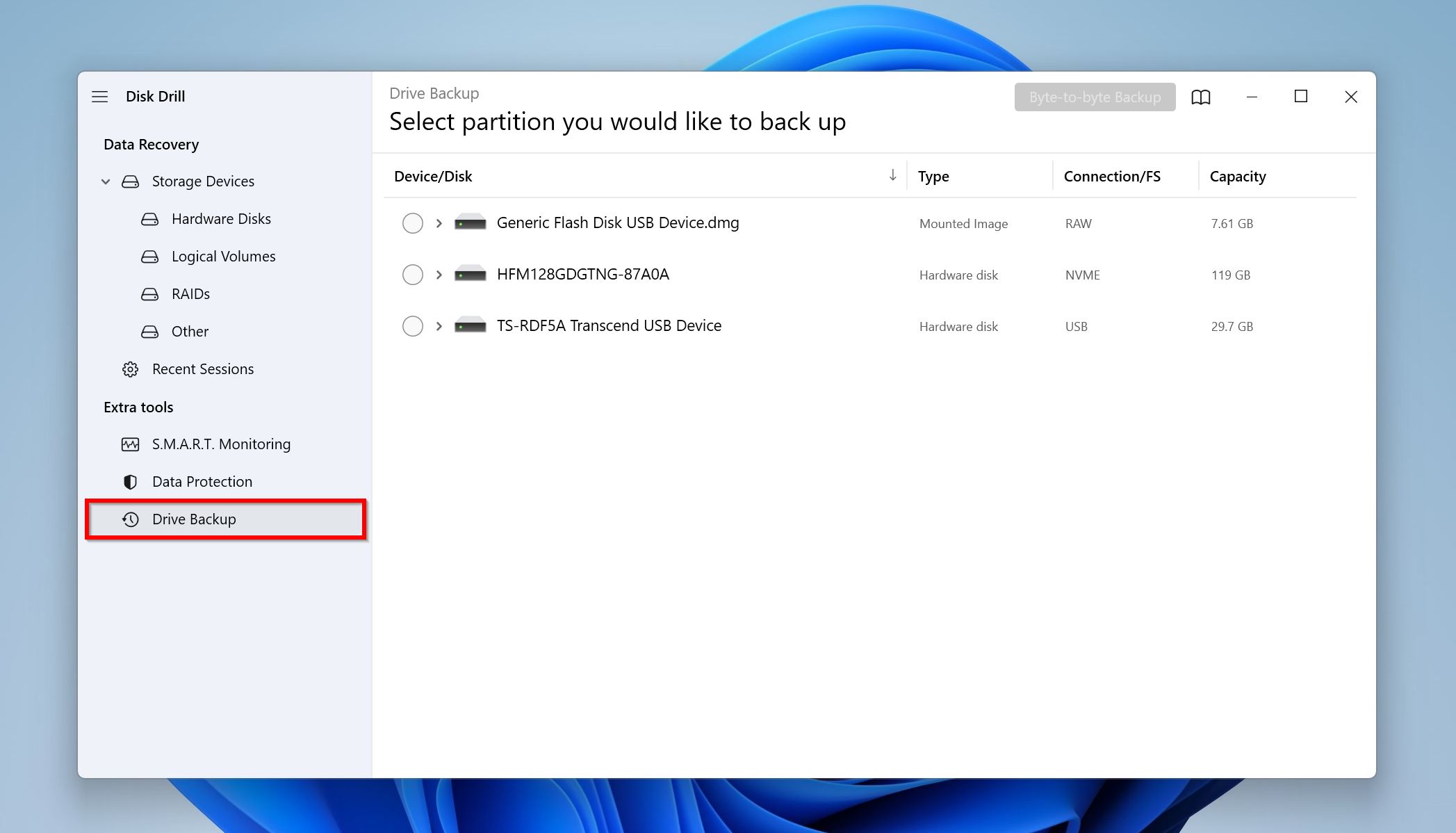
- Velg den klikkende harddisken, og klikk på Byte-til-byte-sikkerhetskopi knappen.
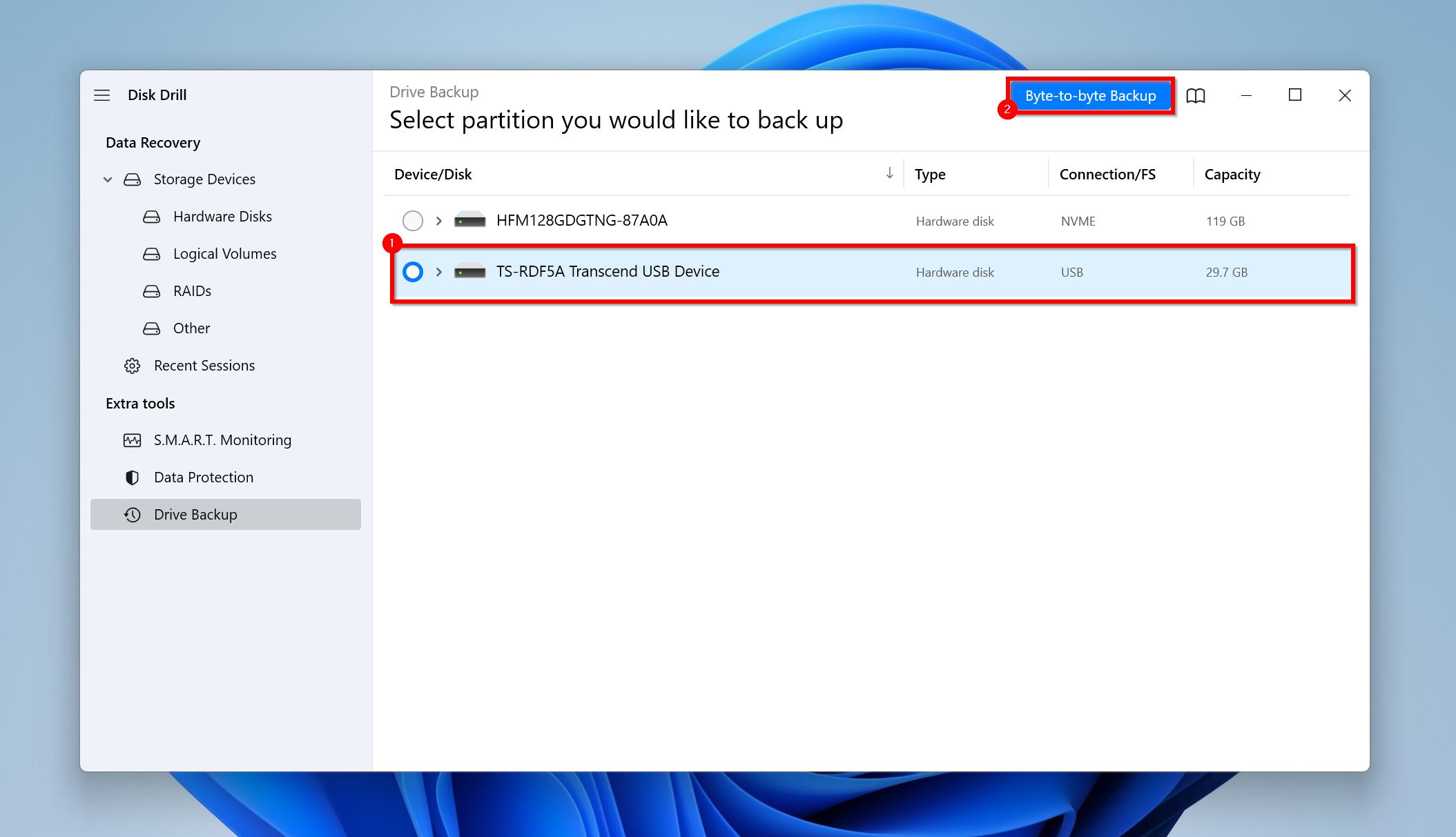
- Velg hvor du vil lagre diskbildet. Det må ha ledig plass tilsvarende eller mer enn størrelsen på den klikkende harddisken. Klikk OK.
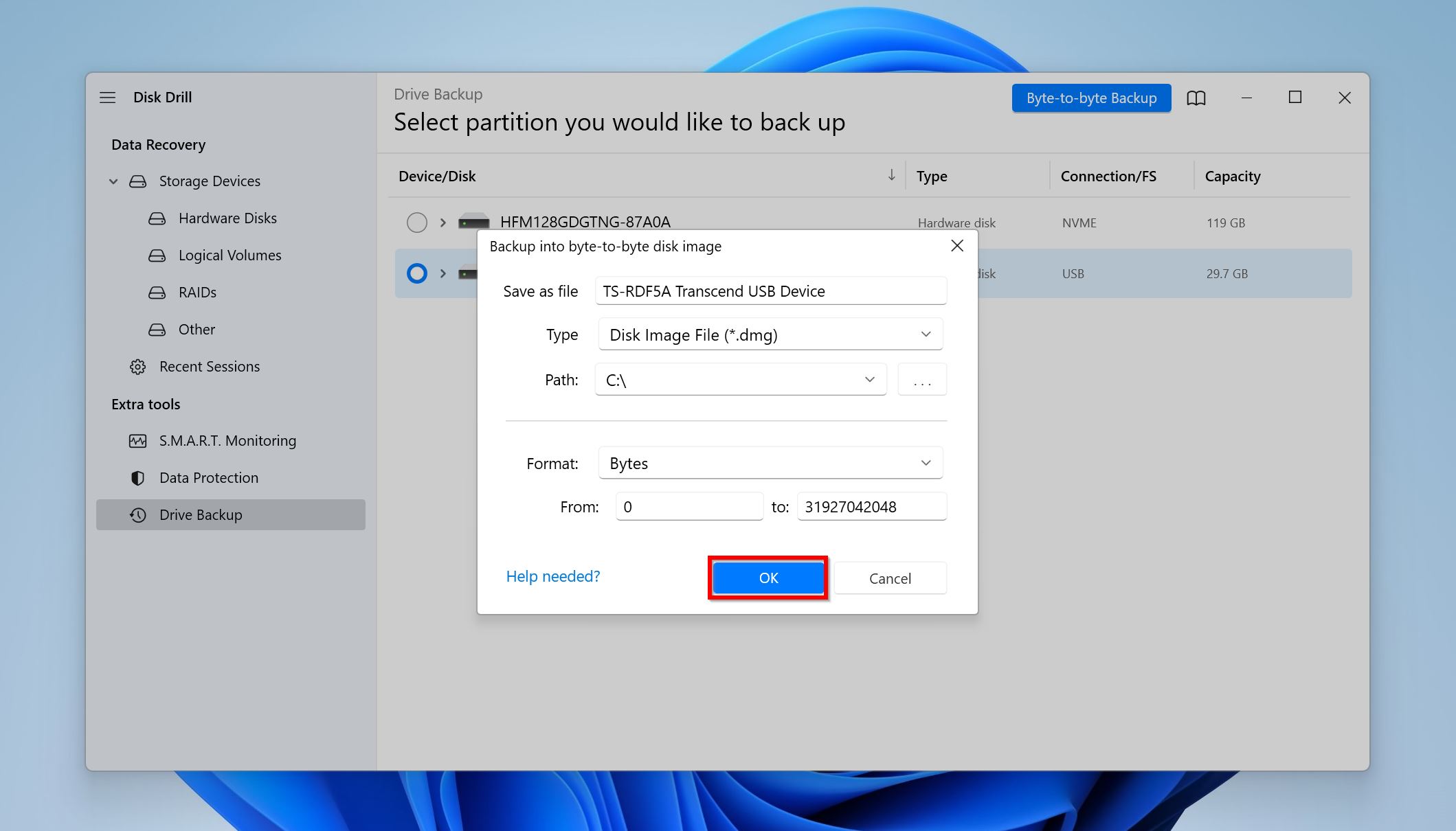
- Disk Drill vil opprette sikkerhetskopien.
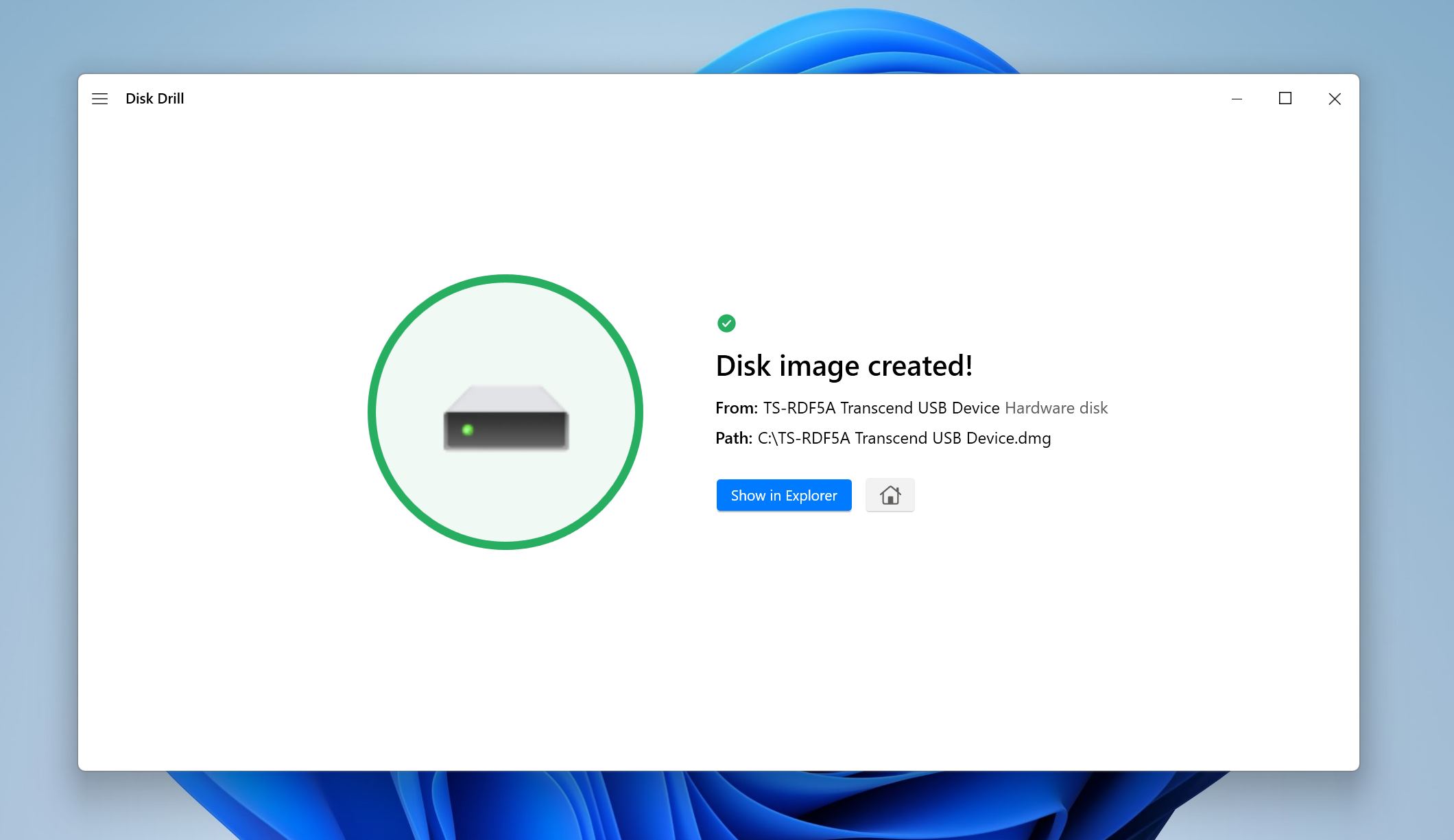
Trinn 2: Skann diskbildet ved hjelp av Disk Drill
- Gå til Lagringsenheter-alternativet under Datarekonstruksjon-fanen. Klikk på Koble til diskbilde-alternativet og bla gjennom for å finne diskbildet du lagde tidligere.
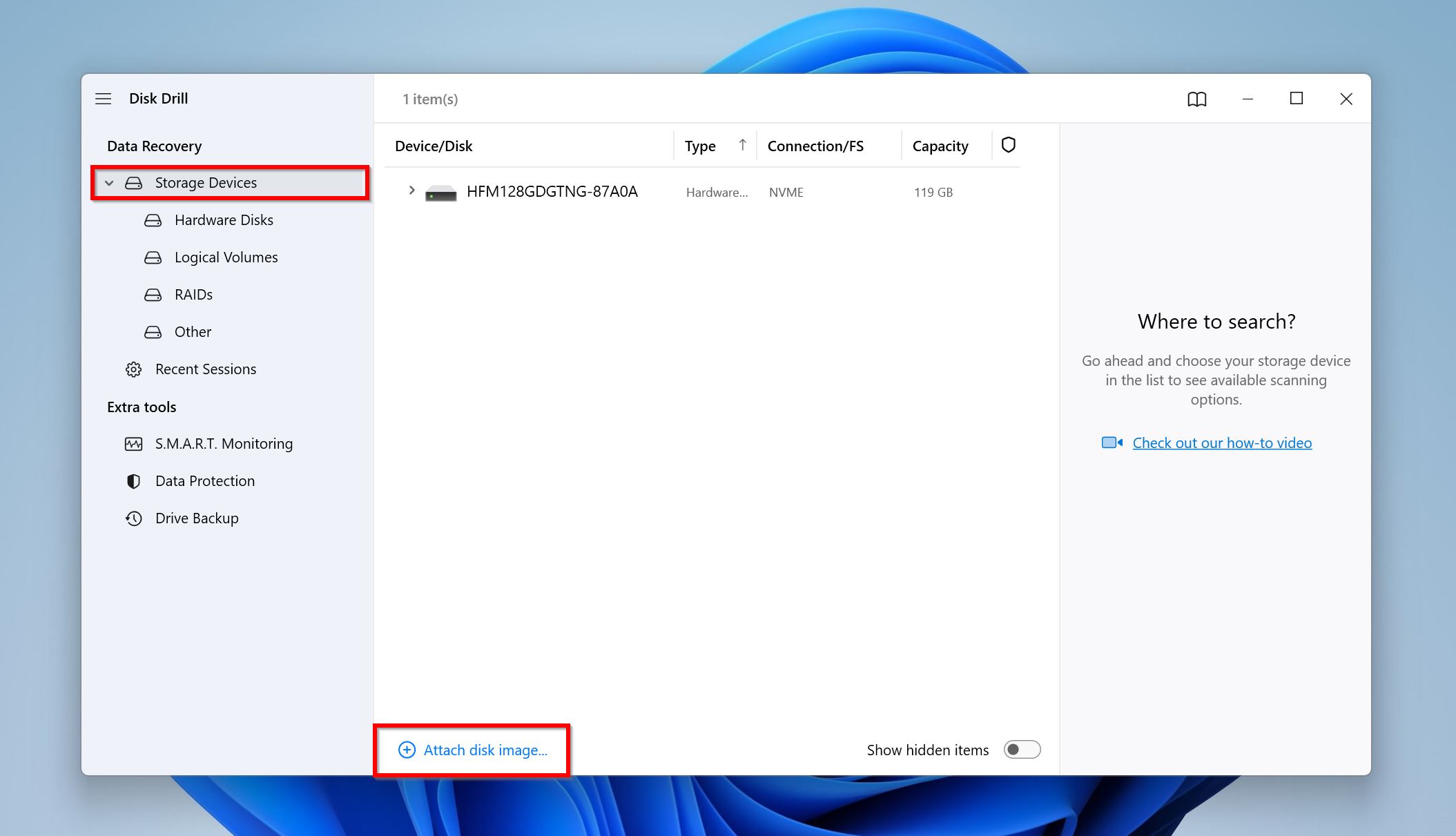
- Velg diskbildet og klikk på Søk etter tapt data.
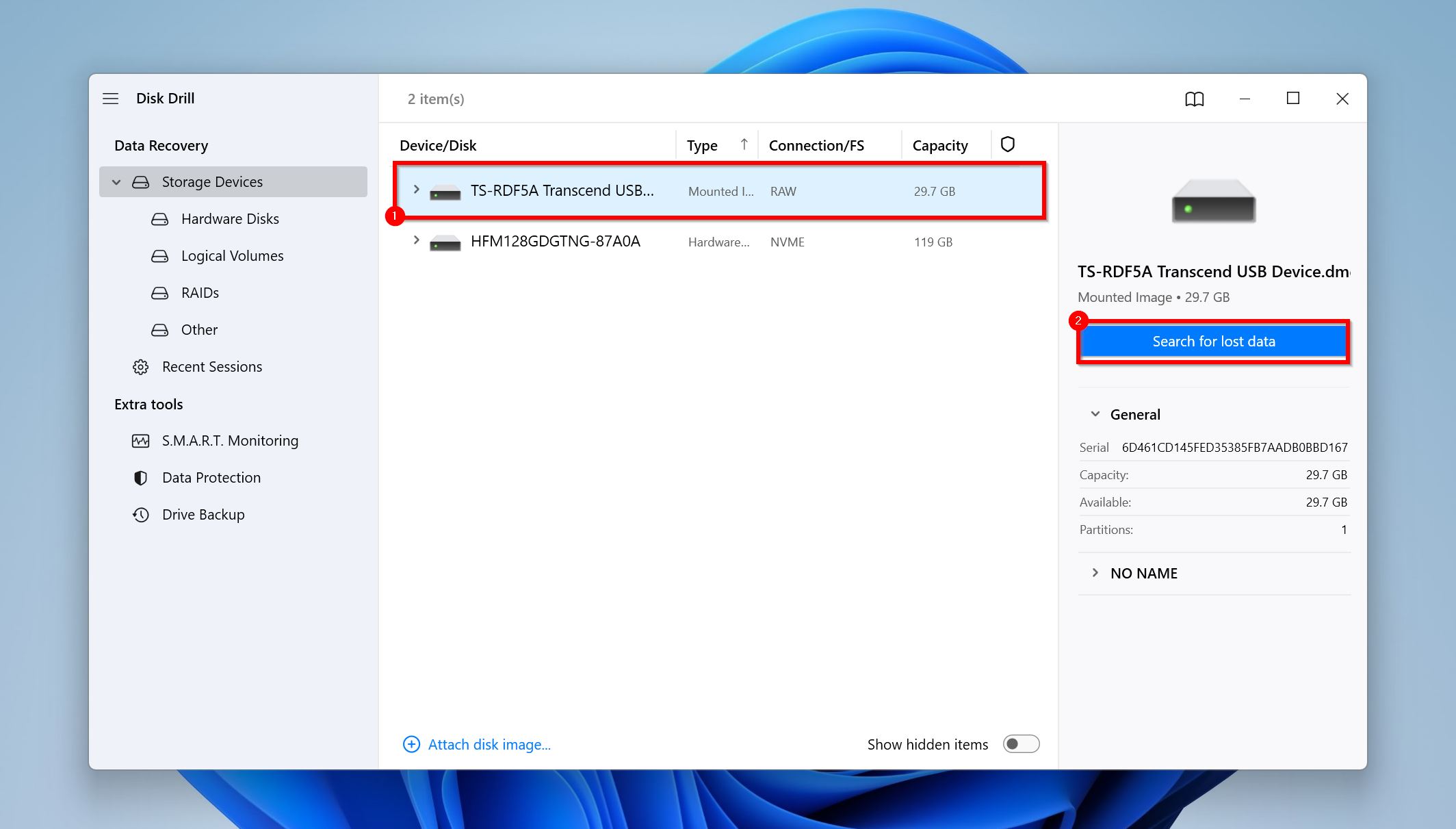
- Klikk på Gjennomgang av funnede elementer for å se filene Disk Drill fant. Om aktuelt, kan du direkte klikke på den relevante filtypen du ønsker å gjenopprette, som for eksempel Bilder, Video, Lyd, Dokumenter, Arkiver, og Annet.
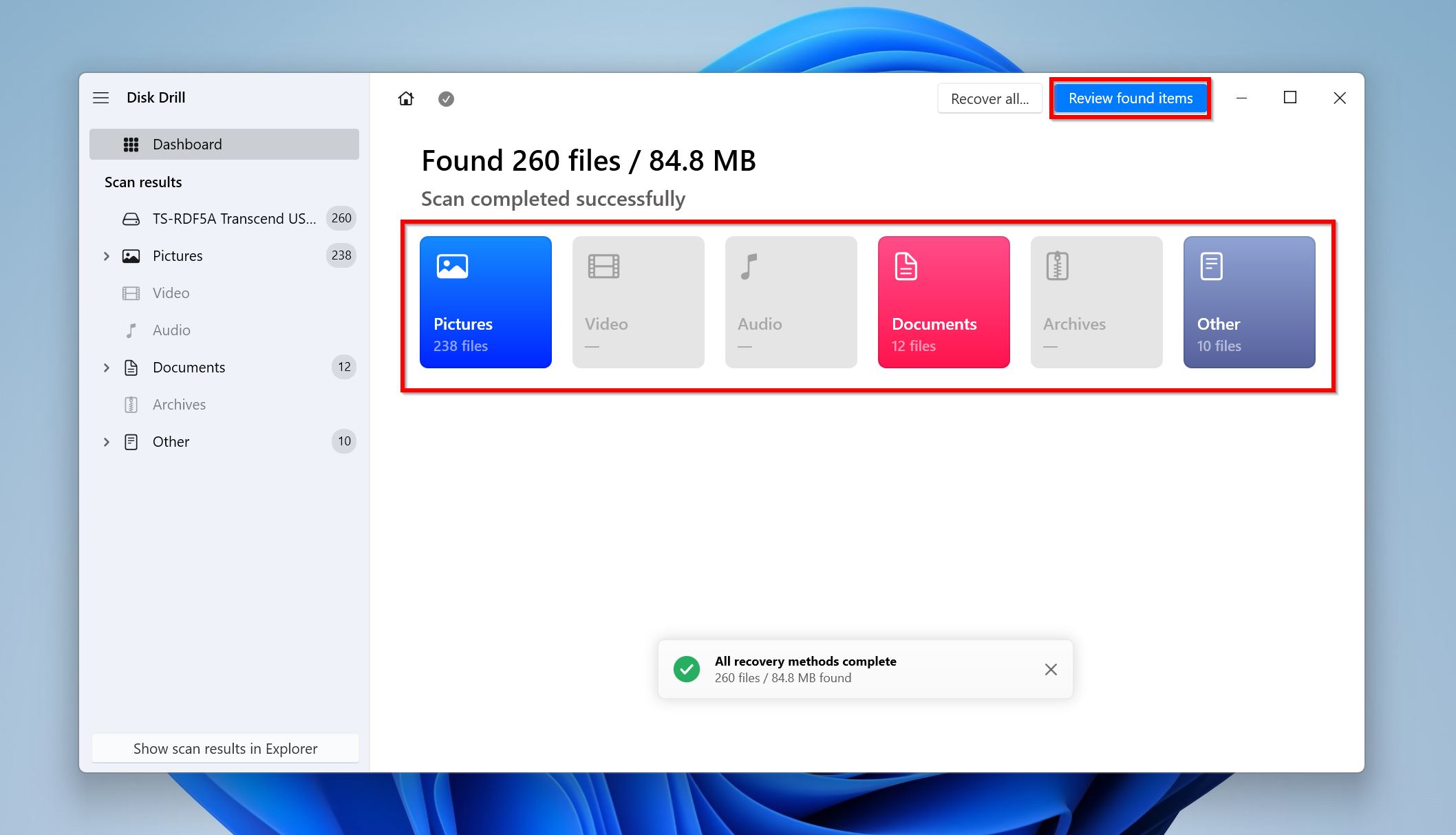
- Utvid Eksisterende-seksjonen, siden du har tenkt å gjenopprette filer som allerede var på den klikkende harddisken.
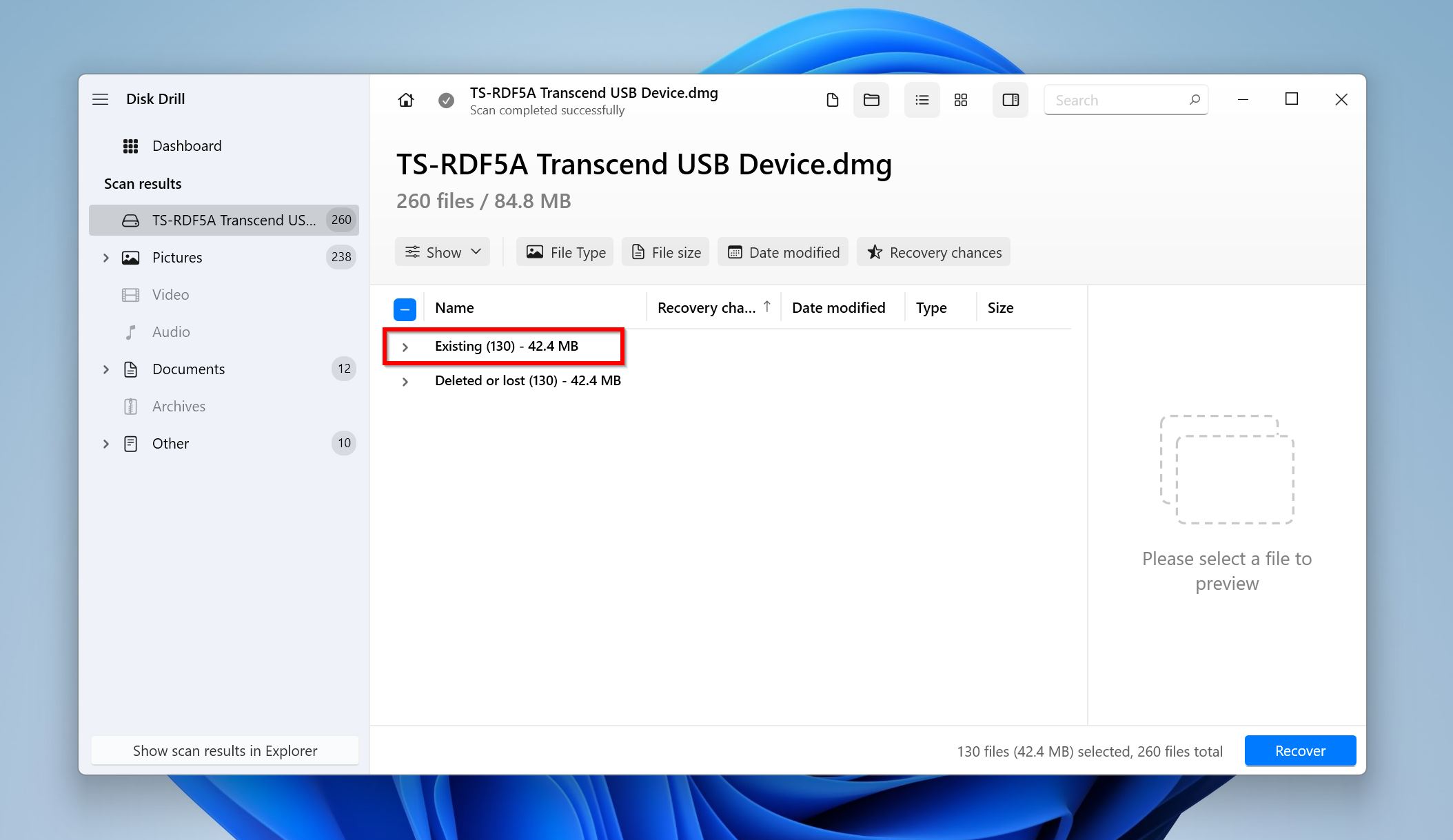
- Bruk avmerkingsboksene for å velge de ønskede filene. Disk Drill vil vise en forhåndsvisning av hver fil du velger. Når bekreftet, klikk på Gjenopprett.
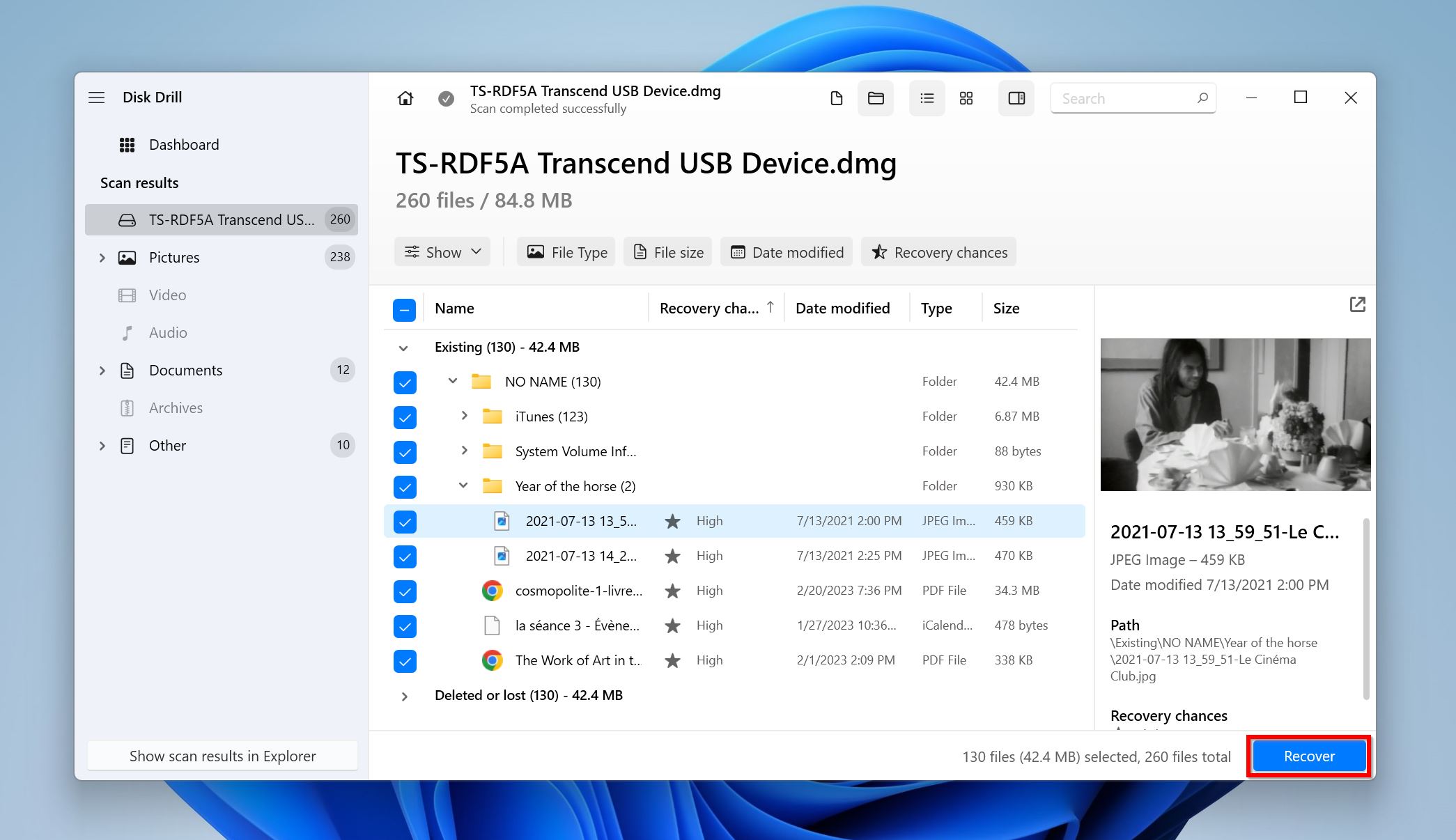
- Velg et gjenopprettingssted og klikk Neste.
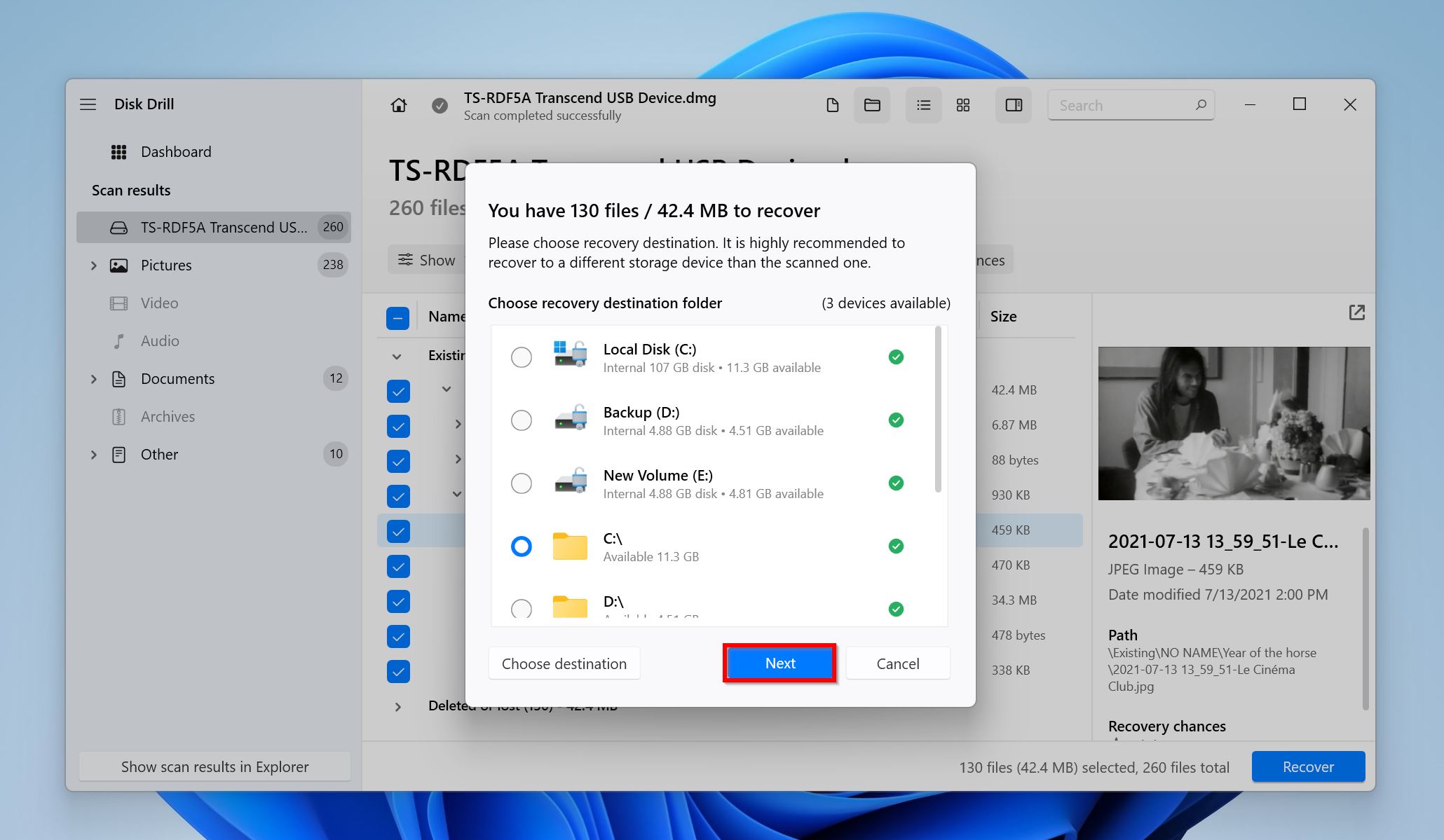
- Disk Drill vil gjenopprette filene dine.
Metode 2: Profesjonell datagjenopprettingstjeneste
Hvis dataene dine er kritiske, og du er villig til å bruke en betydelig sum penger, vil en profesjonell datagjenopprettingstjeneste kunne reparere en klikkende harddisk, eller i det minste hente dataene dine fra den i 90 % av tilfellene.
Hvis dataene dine er viktige nok, anbefaler vi at du bruker tjenestene til en profesjonell datagjenopprettingstjeneste i stedet for å prøve deg på DIY-metoden.
Her er en oversikt over hva du kan forvente når du bruker en profesjonell datagjenopprettingstjeneste:
- 📞 Kontakt datagjenopprettingstjenesten eller send en gjenopprettingsforespørsel via selskapets nettsted. Oppgi relevante detaljer, som når klikkeproblemet oppsto og om du har mistet harddisken, utsatt den for varme, vann, magnetfelt osv.
- 🚚 Du må sende harddisken med klikkelyd til selskapet eller levere den på et leveringssted.
- 🔧 Datagjenopprettingstjenesten vil evaluere disken for å bestemme muligheten og omfanget for datagjenoppretting. En pålitelig datagjenopprettingstjeneste vil ikke belaste deg opp til dette punktet.
- 💵 Etter evalueringen vil datagjenopprettingstjenesten gi deg et prisoverslag, og du kan velge om du ønsker å fortsette med datagjenoppretting eller ikke.
- ✅ Hvis du fortsetter, vil selskapet gjenopprette dataene dine, overføre dem til en splitter ny harddisk og sende den tilbake til deg.
Hvordan fikse en klikkende harddisk
Siden strømproblemer kan føre til en klikkende harddisk, er det lurt å koble disken til en annen PC og se om problemet vedvarer. I tillegg bør du prøve å bruke forskjellige kabler og strømkontakter. En defekt strømforsyning (PSU) kan også forårsake problemer med HDD-en din. Dette er enkelt å fastslå, siden en skadet PSU også vil påvirke funksjonen til andre komponenter i PC-en din.
En løsning for en klikkende HDD, som ofte vises på nettet, er frysermetoden. Og selv om det er sant at metoden fungerte på eldre harddisker,det er ikke lenger tilfellet. Du kan bruke denne metoden hvis disken din er antikk (mer enn 10–15 år). Imidlertid risikerer du å miste alle dine data, og vitenskapen bak det er tvilsom, så fortsett deretter.
Slik fungerer frysermetoden:
- Fjern harddisken fra PC-en og legg den i en frysepose med glidelås. Det er enda bedre hvis du bruker to slike poser.
- Legg harddisken i fryseren i minst 12 timer.
- Koble harddisken tilbake til PC-en og hent dataene dine fra den.
Selv om det fungerer, er dette bare en midlertidig løsning, da harddisken vil begynne å klikke igjen, og du må gjenta prosessen.
Konklusjon
Oppsummert, her er hva du bør gjøre når du hører en klikkelyd fra harddisken din og ønsker å gjenopprette dataene fra den:
- Hvis mulig, bruk en profesjonell datagjenopprettingstjeneste for å få tilbake dataene dine.
- Tredjeparts verktøy for datagjenoppretting kan hjelpe deg med å hente tilbake data fra en klikkende harddisk, forutsatt at den oppdages av PC-en din.
- Frysermetoden bør bare forsøkes hvis du kan risikere å miste dataene dine. Det er en slags siste utvei.
Ofte stilte spørsmål
- Stasjonen mottar ikke nok strøm til å rotere fullt ut og starte opp.
- Stasjonen har feilet eller er i ferd med å feile.
- Stasjonens datakabel er skadet eller defekt.
 7 Data Recovery
7 Data Recovery 



